MikroTik یکی از پیشروان بازار تجهیزات شبکه است که به دلیل کارایی بالا و قابلیتهای فراوان، در بسیاری از سازمانها و کسبوکارها مورد استفاده قرار میگیرد. بهروزرسانی تجهیزات MikroTik به منظور حفظ امنیت، بهبود عملکرد و بهرهمندی از امکانات جدید بسیار حائز اهمیت است. در این مقاله، به بررسی جامع فرآیند بهروزرسانی MikroTik، نکات کلیدی و بهترین روشها میپردازیم.
اهمیت بهروزرسانی MikroTik
بهروزرسانی منظم تجهیزات MikroTik برای حفظ امنیت و عملکرد بهینه شبکه ضروری است. برخی از دلایل مهم برای انجام بهروزرسانی عبارتند از:
- بهبود امنیت (Cybersecurity)
بهروزرسانیهای امنیتی برای رفع حفرههای امنیتی و جلوگیری از حملات سایبری ضروری هستند. - بهبود عملکرد
بهروزرسانیها معمولاً شامل بهینهسازیهای عملکردی و رفع باگها هستند که موجب افزایش کارایی دستگاهها میشود. - اضافه شدن قابلیتهای جدید
شرکت MikroTik بهروزرسانیهایی را ارائه میدهد که امکانات و ویژگیهای جدیدی را به تجهیزات اضافه میکنند.
فرآیند بهروزرسانی MikroTik
برای بهروزرسانی MikroTik باید مراحل زیر را دنبال کنید:
1. پشتیبانگیری از تنظیمات موجود
قبل از هرگونه بهروزرسانی، لازم است از تنظیمات فعلی دستگاه خود پشتیبان تهیه کنید. این کار به شما امکان میدهد در صورت بروز هرگونه مشکل، تنظیمات را به حالت اولیه بازگردانید.
/system backup save name=backup-name2. بررسی نسخهی جدید RouterOS
برای دانلود نسخهی جدید RouterOS، ابتدا باید به سایت رسمی MikroTik مراجعه کنید و نسخهی مناسب برای دستگاه خود را دانلود کنید.
3. آپلود فایل بهروزرسانی به دستگاه
پس از دانلود فایل بهروزرسانی، آن را به دستگاه خود آپلود کنید. این کار میتواند از طریق Winbox یا FTP انجام شود.
4. اجرای فرآیند بهروزرسانی
با استفاده از دستورات زیر میتوانید فرآیند بهروزرسانی را شروع کنید:
/system package update install5. راهاندازی مجدد دستگاه
پس از اتمام فرآیند بهروزرسانی، دستگاه را راهاندازی مجدد کنید تا تغییرات اعمال شوند.
/system rebootنکات کلیدی و بهترین روشها
- برنامهریزی زمان بهروزرسانی
بهروزرسانیها را در زمانهایی انجام دهید که ترافیک شبکه کمتر است تا تأثیر منفی بر عملکرد شبکه نداشته باشد. - آزمایش بهروزرسانی در محیط آزمایشی
قبل از اعمال بهروزرسانی در شبکهی اصلی، آن را در یک محیط آزمایشی تست کنید. - اطلاعرسانی به کاربران
قبل از انجام بهروزرسانی، به کاربران خود اطلاع دهید تا از بروز هرگونه مشکل جلوگیری شود. - مانیتورینگ پس از بهروزرسانی
پس از بهروزرسانی، عملکرد دستگاه و شبکه را مانیتور کنید تا از صحیح بودن فرآیند اطمینان حاصل کنید.
جمعبندی
دلایل بروز رسانی میکروتیک
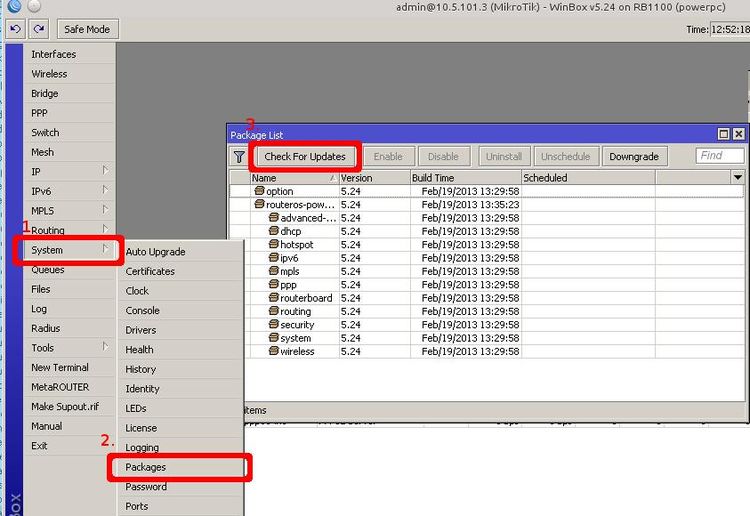
دلایل #بروز رسانی_میکروتیک وجود دارد . که از آن جمله میتوان به نکات زیر اشاره کرد .
- #رفع باگ ها، ارورها و نقص ها و پشتیبانی بهتری از سمت تولید کننده به شما می دهد
- باعث می شود برنامه ها و دستگاه ها سازگار باقی بمانند
- با نصب آپدیتها و پچها از شر هکرها و مجرمان سایبری خلاص شوید
- فایل های شخصی شما را ایمن ذخیره میکند
- قابلیت تشخیص ویروسهای کامپیوتری
- ویژگی های جدید را به شما معرفی می کند
- جلوگیری از آسیب های سخت افزاری
اولین دلیل این است که شما باید در نظر بگیرید که چرا باید سیستم عامل خود را ارتقا دهید به این معنی که هر شبکه یا رایانه دارای ریسک های امنیتی و تهدیدات است.
هنگامی که شما یک نرمافزار قدیمی را بر روی کامپیوتر خود نگه میدارید، آن فقط در مقابل حملات قدیمی میتواند مقاومت کند. بنابراین، آنها قادر به دسترسی به اطلاعاتی هستند که شبکه شما را با یک مشکل جدیتر مواجه کند. این دلیل اصلی است که شرکتهای نرمافزاری مانند مایکروسافت بطور مرتب سیستم عامل خود را به روز نگه داشته و تغییرات را در کدهای خود را ایجاد میکنند تا هکرها قادر به دسترسی به فایلها نباشند و از حریم خصوصی شما محافظت کند.
روش بروز رسانی و نصب آخرین ورژن نرم افزار میکروتیک و سیسکو
برای بروز زسانی آنلاین میکروتیک بایستی ابتدا آنرا به اینترنت وصل کنید . برای اینکه آپگرید جستجو شود و سیستم عامل با استفاده از این روش آپگرید شود، روتر باید بتواند آدرس های اینترنتی را از طریق DNS، resolve کند.در صورتی که خطایی در زمان #check_or_packages دریافت کردید به این معنی است که روتر شما نمیتواند آدرسهای DNS را resolve کند یا یک رول input، پکت های ورودی را بلاک میکند.
گام های لازم برای آپگرید کردن mikrotik
روش آنلاین آپگرید کردن mikrotik
- از طریق وینباکس به روتر متصل شوید.
- روی System > Packages کلیک کنید.
- روی Check for Packages کلیک کنید و Channel مناسب را انتخاب نمایید.
- اگر آماده آپگرید کردن هستید، روی Download & Install کلیک کنید. روتر فایل npk را دانلود میکند و پس از تکمیل دانلود، روتر برای نصب این آپگرید ریست میشود.
- اگر Download را انتخاب کنید، فایل دانلود میشود و میتوانید بعدا آن را نصب کنید
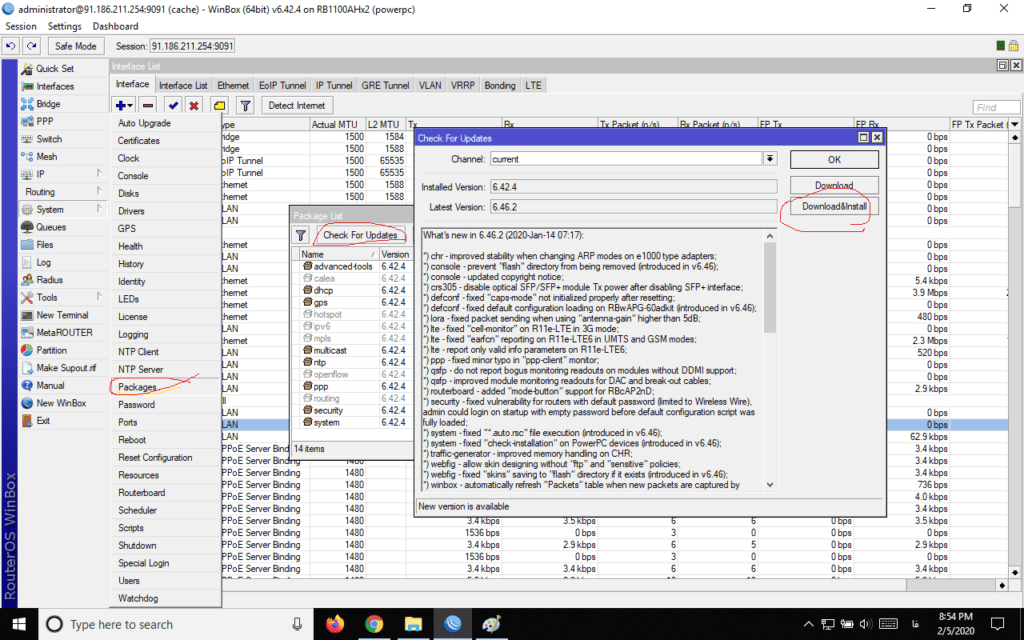
روش آفلاین : روش آپگرید کردن روتر میکروتیک در صورتیکه روتر به اینترنت متصل نیست :
روش آفلاین
روش آفلاین آپگرید mikrotik RouterOS
روش آفلاین : گام های زیر را در صورتی که روترتان به اینترنت متصل نیست یا برای چک کردن پکیج مشکل دارد، تکرار کنید.
- با وینباکس به روتر متصل شوید.
- در title bar نسخه کنونی RouterOS را مشاهده کنید، به معماری روتر نیز دقت کنید (mipsbe, powerpc و…)
- وارد mikrotik.com شوید و روی Software > Downloads کلیک کنید.
- معماری و نسخه کنونی پکیج مناسب را دانلود کنید.
- پس از دانلود فایل npk ، آن را در وینباکس بکشید تا در آن آپلود شود.
- پس از کپی شدن، روتر را ریست کنید تا فیرمور آپگرید شود.
- دوباره وارد شوید تا نسخه جدید اجرا شود، در title bar نسخه کنونی آن را مشاهده کنید.
- دوباره فایل کانفیگ روتر را بکاپ بگیرید، چون برخی تنظیمات، به نسخه روتر مرتبط هستند.
میز خدمت امداد شبکه مشاور شما در زمینه خدمات ,طراحی , اجرا و پشتیبانی شبکه های کامپیوتری
شماره پشتیبانی شبکه ۰۹۳۹۴۰۲۰۰۲۲
www.mikrotik.com دانلود فایلهای میکروتیک از سایت میکروتیک
خرید تجهیزات شبکه
تجهییزات ماینیگ و ارز دیجیتال
بهروزرسانی تجهیزات MikroTik از اهمیت بالایی برخوردار است و باید بهصورت منظم انجام شود. با رعایت نکات و بهترین روشهای ذکر شده، میتوانید از امنیت و عملکرد بهینه تجهیزات خود اطمینان حاصل کنید.
لینکهای داخلی و خارجی
- راهنمای پشتیبانی IT در امداد شبکه
- راهنمای نصب و تنظیمات MikroTik
- وبلاگ رسمی MikroTik
این مقاله به شما کمک خواهد کرد تا فرآیند بهروزرسانی MikroTik را به بهترین شکل ممکن انجام دهید و از عملکرد بهینه شبکهی خود اطمینان حاصل کنید. با رعایت این نکات، میتوانید شبکهای امن و کارآمد داشته باشید.
خدمات راه اند ازی و بروز رسانی #میکروتیک_در تهران





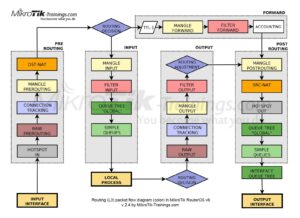

سلام
روتر من ۶.۴۹ بود . از قسمت پکیچ به ۷ آپگرید کردم . به صورت ریموت . (با آی پی استاتیک ) پیکیج ۷ دانلود شد و اینستال کرد و روبوت شد و چک کردم ۷ شده . بعد یهو از دسترس خارج شدو پینگ ای پی استاتیک هم رفت . مشکل از کجاست؟. فعلا هم بهش دسترسی حضوری ندارم. چی کار باید بکنم ؟
متشکرم راهکار بدین لطفا
روترشما اگر از نوع ضعیف باشه مثلا Haplight بهتره همان ورژن قدیمی نصب باشه . چون حافظه و Cpu کم میاره .
در هر صورت باید با نرم افزار Netinstall برش گردونید /. موفق باشید .